Adakah anda tahu apa Jalan Keratan di Photoshop adalah? Sekiranya anda baru dalam konsep ini jangan risau, anda telah sampai di tempat yang betul. Dalam tutorial ini, kita akan melihat Jalan Kliping secara terperinci. Panduan ini merangkumi secara terperinci semua yang perlu anda ketahui mengenai Jalan Kliping dan cara menggunakannya di Photoshop. Seperti kebingungan kebanyakan orang Jalur Keratan dan Penyembunyian Imej, kita akan membincangkan perbezaan mereka. Kami juga akan melihat proses terperinci langkah demi langkah membuat Jalan Kliping. Ini sangat berguna untuk pereka baru.
Tutorial ini disasarkan kepada pemula, tetapi pengguna yang lebih maju juga dapat mempelajari sesuatu yang baru di sini. Oleh itu, adakah anda sudah bersedia untuk mengetahui apa itu Jalan Kliping? Mari kita mulakan.
Apa itu Jalan Keratan?
Perkara pertama yang perlu anda lakukan ialah memahami apakah sebenarnya Clipping Path. Ini adalah proses di mana anda boleh membuang latar belakang atau menambahkan latar belakang putih dan bukannya pada gambar apa pun.
Clipping Path membolehkan anda membuat bentuk atau jalur vektor yang dekat dan memotong sebahagian gambar menggunakan Pen Tool. Ini adalah kaedah terbaik untuk menghilangkan latar belakang dari gambar. Anda juga dapat menggunakan jalan Kliping untuk memotong sebagian gambar atau hanya mengubah kawasan kecil dalam gambar.
Pereka mengenal pasti pelbagai jenis Jalur Keratan. Anda boleh menggunakan kaedah mudah untuk melukis jalan di sekitar gambar menggunakan Pen Tool, atau anda juga boleh menggunakan Jalan Kliping untuk melakukan perkara yang lebih kompleks seperti menyelam gambar ke bahagian yang berlainan dan menggunakan setiap bahagian secara berasingan dalam gambar. Sekiranya anda ingin membuang latar belakang dari gambar maka anda harus menggunakan teknik jalur kliping kerana ia akan memberi anda kelebihan.
Jalan Keratan vs. Penyembunyian Imej
Banyak orang mengelirukan Jalan Kliping dengan Topeng Imej di Photoshop. Sebenarnya mereka berdua adalah perkara yang sangat berbeza. Mari lihat bagaimana Path Clipping dan Image Masking membandingkan antara satu sama lain.
Jalur Kliping dan Penyembunyian Imej adalah teknik yang berguna di Photoshop. Mereka dapat membantu anda memisahkan latar belakang dari latar depan gambar. Tetapi kedua-duanya berbeza dalam kaedah mereka.
Jalan Klip menggunakan Alat Pen untuk membuang latar belakang. Sebaliknya, Penampalan Imej menggunakan tiga cara berbeza untuk menukar bahagian gambar. Image Masking merangkumi Clipping Mask, Layer Mask, dan Alpha Chanel Mask. Mereka menggunakan teknik yang berbeza untuk mengubah bahagian gambar dan dapat melakukan lebih banyak daripada membuang latar belakang.
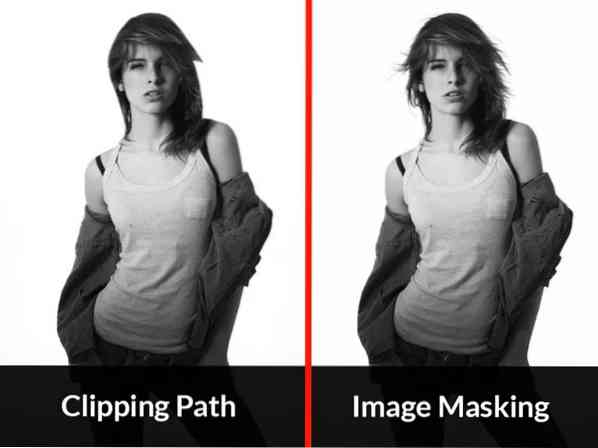
Kredit gambar: Clipping Path Creative Inc
Jalur Kliping lebih disukai apabila gambar latar depan mempunyai tepi yang tajam dan mudah dipisahkan dari latar belakang. Ia lebih memakan masa berbanding dengan Masking Imej, kerana anda harus membuat jalan di sekitar gambar menggunakan Pen Tool.
Laluan Kliping dan Penyembunyian Imej digunakan secara meluas oleh pereka grafik untuk menambahkan sedikit corak reka bentuk mereka. Mereka boleh digunakan untuk menggabungkan lapisan dan gambar yang berbeza bersama-sama dan membuat beberapa poster, logo, dan gambar web yang sangat indah di Photoshop.
Panduan Membuat Jalur Keratan Di Photoshop
Clipping Path adalah salah satu teknik yang sering digunakan di Photoshop, dan ia dapat meningkatkan reka bentuk anda. Sekiranya anda baru mengetahui perkara ini, anda boleh mengikuti panduan langkah demi langkah kami untuk mengetahui lebih lanjut.
Langkah-1: Buka Imej
Langkah pertama adalah membuka gambar yang ingin anda klip. Pergi ke Fail-> Buka dan lihat gambar untuk dipilih. Gambar ini akan muncul di lapisan latar belakang dan anda dapat melihatnya di Panel Lapisan.
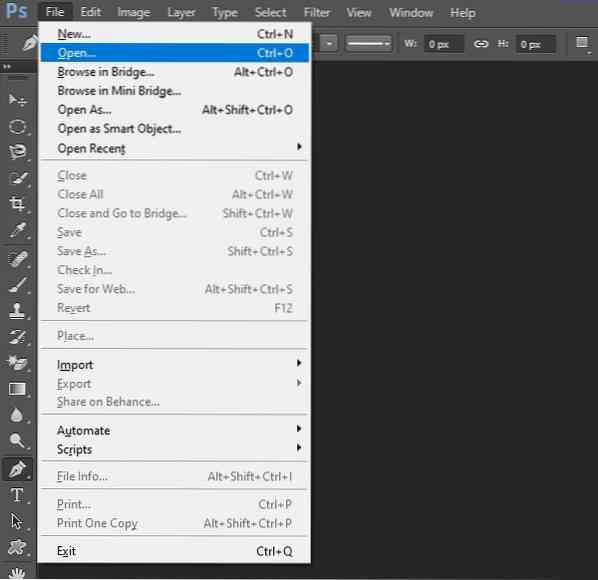
Langkah-2: Pilih Alat
Sekarang, anda perlu memilih Pen Tool dari bar alat. Ia mudah dilihat kerana ikonnya kelihatan seperti pena. Anda boleh menggunakan alat ini untuk melukis Jalur Kliping di sekitar gambar. Anda juga boleh menggunakan jalan pintas 'P' untuk memilih alat.
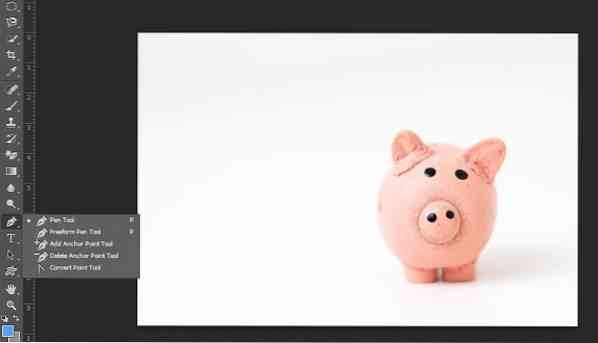
Langkah-3: Lukis Jalan
Anda boleh menggunakan Alat Pen untuk membuat Jalan Kliping di sekitar gambar. Ini sedikit memakan masa tetapi bertahan di sana. Tambahkan titik sauh untuk menyelesaikan jalan gambar. Anda juga boleh membuang titik sauh jika anda melakukan kesalahan. Anda dapat melihat jalan yang dibuat di Panel Laluan.

Langkah-4: Simpan Jalan
Setelah anda membuat jalan dengan Pen Tool, anda harus menyimpannya. Pergi ke Paths Panel dan cari jalan yang telah anda lukis. Klik dua kali di atasnya dan klik pada Save Path. Anda boleh menamakannya mengikut kehendak anda dan menyimpannya.
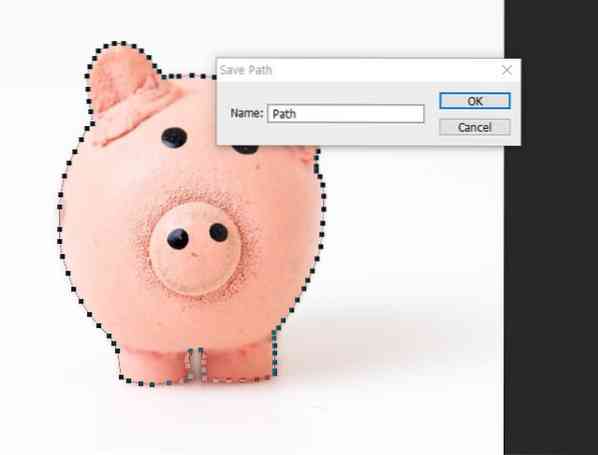
Langkah-5: Klip Laluan
Sekali lagi pergi ke Panel Laluan dan buka menu. Cari pilihan yang bertuliskan "Clipping Path". Ini akan mengubah gambar anda menjadi Jalan Kliping.
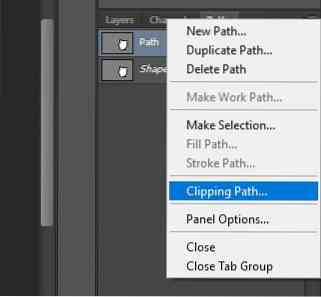
Biarkan nilai rata rata kosong dan klik 'OK'. Anda kemudian boleh mengubah nilai ini tetapi sekarang anda boleh meninggalkannya 0 dan ia tidak akan menimbulkan masalah.
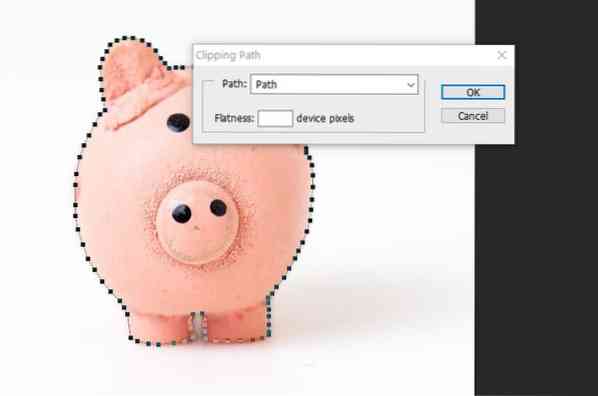
Langkah-6: Simpan sebagai EPS
Setelah anda membuat Jalan Kliping, anda kini sudah siap untuk menggunakan gambar tanpa latar belakangnya. Tetapi pertama, anda harus menyimpannya sebagai EPS. Pergi ke Save As dan pilih format EPS dari senarai juntai bawah.
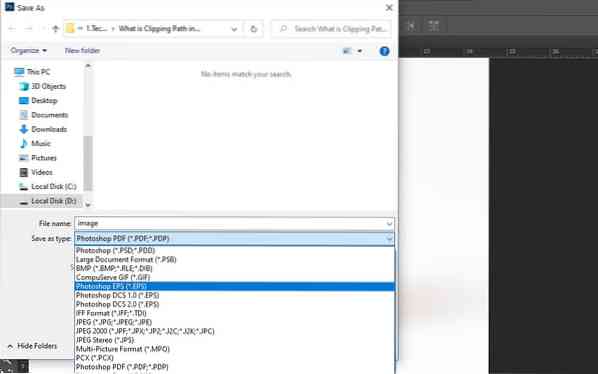
Langkah-7: Gunakan Imej
Anda boleh menggunakan gambar ini tanpa latar belakang gambar anda. Anda boleh membuka fail EPS ini ke dalam perisian Adobe seperti InDesign, Illustrator, dan juga Photoshop.

Di Mana Anda Boleh Menggunakan Jalur Kliping?
Sekarang setelah anda mengetahui bagaimana anda boleh membuat Jalan Kliping di Photoshop, anda pasti teruja untuk mencubanya sendiri. Anda boleh menggunakan teknik ini untuk menghilangkan latar belakang gambar. Tetapi ada banyak lagi yang boleh anda lakukan dengan Clipping Path di Photoshop.
Edit Foto Produk: Anda boleh menggunakan Jalan Kliping untuk menjadikan gambar produk anda kelihatan hebat. Ini adalah kaedah terbaik untuk menghilangkan kekacauan dari latar belakang dan menonjolkan produk. Sekiranya anda menjalankan laman web e-dagang, belajar bagaimana menggunakan Clipping Path sangat berguna.
Reka bentuk grafik: Clipping Path adalah kaedah terbaik untuk mengedit logo, gambar, dan ilustrasi. Anda boleh menggunakan gambar-gambar ini dalam merancang poster, pembungkusan, ilustrasi buku, dan lain-lain yang menarik. Jalan Klip boleh sangat berguna untuk pereka grafik.
Jadikan Sepanduk dan Imej Web Anda menonjol: Anda juga boleh menggunakan Jalan Kliping untuk membuat sepanduk dan gambar yang indah untuk laman web anda. Anda boleh menggunakan Jalur Kliping untuk menambahkan gambar yang berbeza ke laman web anda dan menarik perhatian pengguna.
Gunakan dalam Penyuntingan Imej: Jalur Kliping juga berguna ketika anda mengedit gambar atau foto. Ini dapat membantu anda menggabungkan beberapa gambar dan meningkatkan permainan penyuntingan anda. Anda boleh menggunakan teknik untuk menghilangkan latar belakang dan menambahkan rasa yang sama sekali berbeza pada gambar.
Senibina dan Reka Bentuk: Terakhir, anda boleh menggunakan Clipping Path untuk membuat reka bentuk dalaman dan seni bina yang indah di Photoshop. Sekiranya anda ingin menarik perhatian pelanggan anda, teknik ini terbukti sangat berguna.
Ini adalah beberapa cara untuk menggunakan Jalur Kliping di Photoshop. Terdapat banyak lagi yang boleh anda lakukan dengan kemahiran ini, setelah anda belajar bagaimana melakukannya dengan betul.
Keputusan Akhir
Jalan Klip di Photoshop boleh sangat berguna untuk pereka grafik. Ini dapat membantu anda membuat beberapa reka bentuk yang unik dan menjadikan karya anda kelihatan lebih menakjubkan.
Kami harap tutorial ini dapat membantu anda. Kami merangkumi Jalan Kliping secara terperinci. Panduan langkah demi langkah boleh menjadi bagus untuk pemula yang mencari panduan yang mudah diikuti untuk Jalan Kliping. Kami juga melihat pelbagai cara untuk menggunakan Jalur Klip dalam reka bentuk anda.
Namun, jika anda ingin menjadi pakar, anda harus terus berlatih dan belajar. Jalan Kliping tidak begitu sukar untuk dipelajari, tetapi jika anda ingin menjadi seorang pakar, anda harus berlatih dan mencuba sendiri perkara baru.
Rujukan
1. https: // clippingpathcreative.com / what-is-clipping-path-in-photoshop /
2. https: // en.wikipedia.org / wiki / Clipping_path
 Phenquestions
Phenquestions


